怎样在excel表格里按成绩快速插入图标
1、首先选择区域,点击表格的条件格式-图标集-选择适合自己英躲的图标,如图
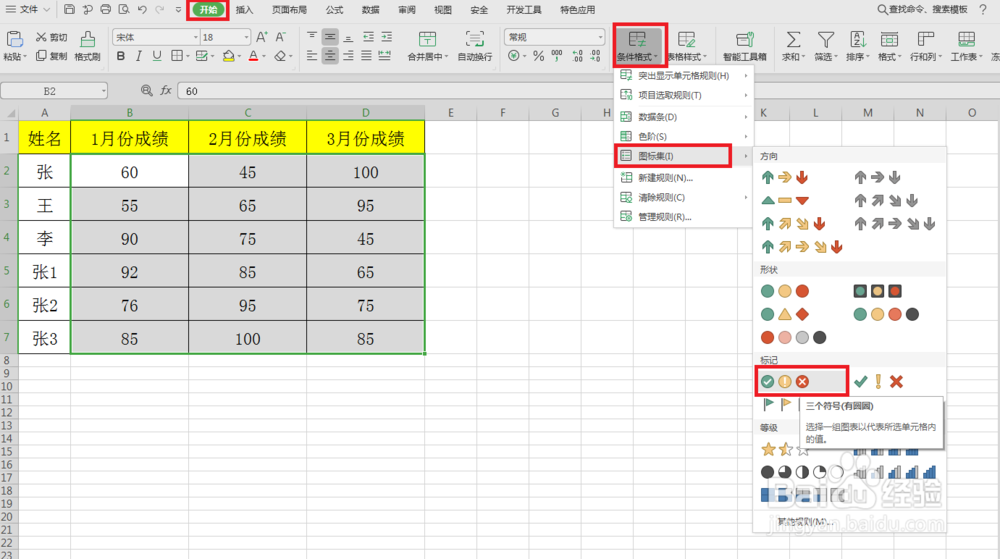
2、然后成绩里就会出现图标了,如图

3、但是我们还没有设置多少分为合格,多少分为不合格,多少分为优异,下面给他家说下怎么设置,首先打开条件格式-管理规则,如图

4、然后选择编辑规则,在类型里选择“数字”,如图
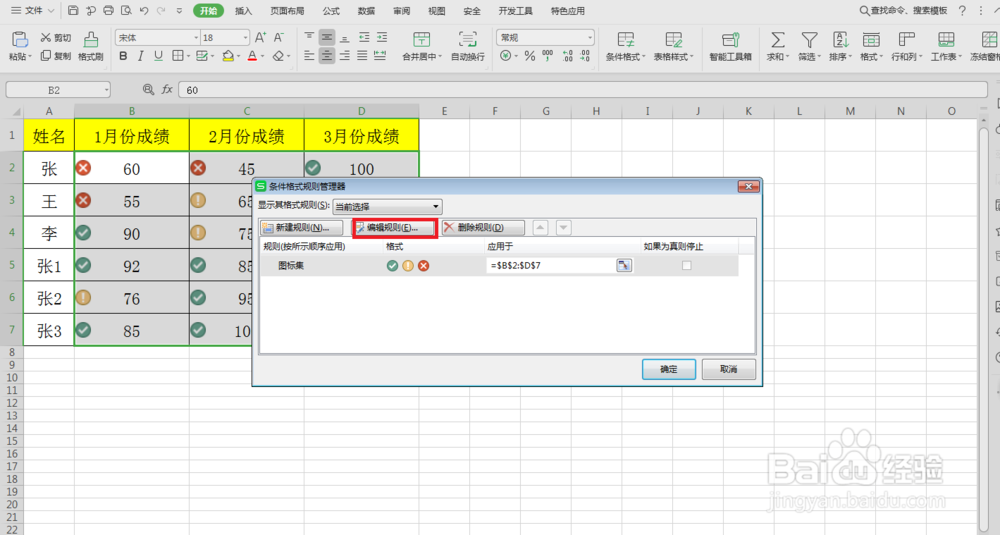
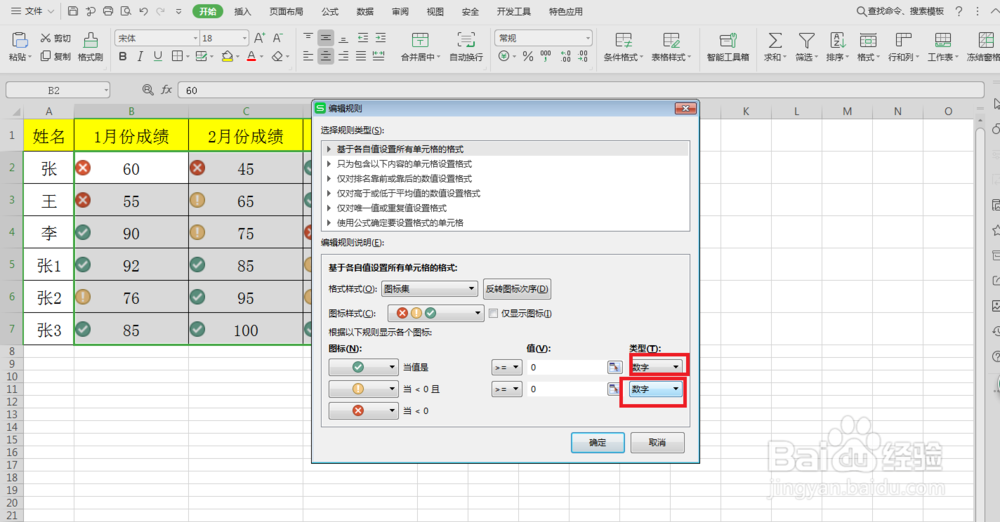
5、最后在“值”那里选择适合自己的数字,我选择的是大于等于90是为优秀,大于等于60为合格,其它则为不合格,点击确定,如图
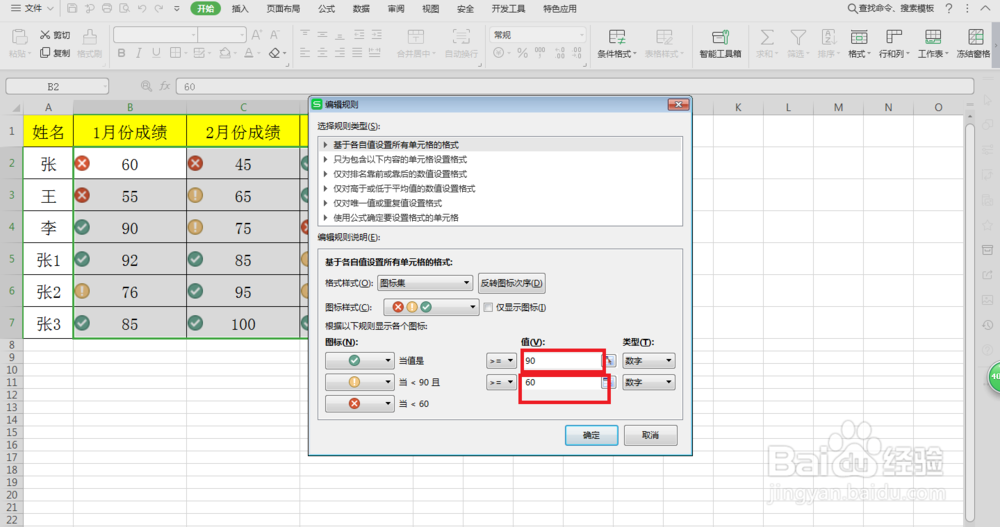
6、再点随盯捧击确定躲拒,就把自己要区分的数值跟图标显示出来了,如图

声明:本网站引用、摘录或转载内容仅供网站访问者交流或参考,不代表本站立场,如存在版权或非法内容,请联系站长删除,联系邮箱:site.kefu@qq.com。
阅读量:138
阅读量:108
阅读量:42
阅读量:174
阅读量:41